Hur man slår på/av inkognito-läge i YouTube

YouTube har ett inkognito-läge som förhindrar att dina visningar lagras eller påverkar dina listor. Denna handledning lär dig hur du använder det.
Det är alltid trevligt att se om ett företag gör något rätt, eller hur? Tja, den här gången gör YouTube något som säkerligen får folk att njuta av plattformen mer. Det heter Video Chapters.
Video Chapters är en ny funktion som låter kreatörer använda tidsstämplar för att lägga till avsnitt för sina videor, vilket gör det enkelt för tittarna att hoppa in i en specifik del av videon utan att behöva titta på andra delar de inte vill ha. Den här funktionen kan också vara användbar för att titta på en specifik del av videon flera gånger.
Även om Chapters är relativt nytt, har det faktiskt funnits sedan april i år, men endast för ett litet antal användare för teständamål. Så småningom, på grund av positiv feedback, är Video Chapters-funktionen tillgänglig för åtminstone de flesta av oss, oavsett om du använder en stationär eller mobil enhet. Se bara till att ha den uppdaterade YouTube-appen.
För kreatörer behöver de inte göra något komplicerat för att integrera kapitel i sina videor. De måste helt enkelt följa några villkor som måste uppfyllas i videobeskrivningen när de laddar upp sina videor. Här är uppdelningen:
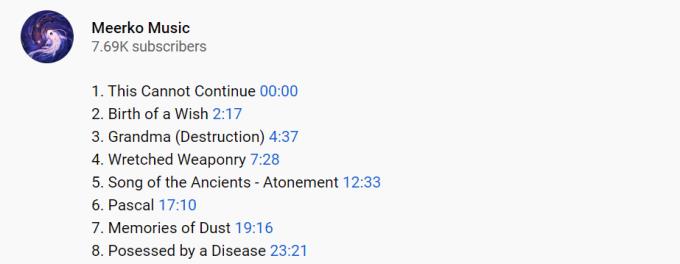
Bli inte överväldigad av de till synes rikliga förhållanden du måste följa. I grunden är det ganska intuitivt att förstå hur man använder funktionen.
När det gäller UI så skiljer det sig inte så mycket från den vanliga spelaren. Den enda skillnaden är skurtidslinjen, som är uppdelad i separata segment. Om du lägger fingret över en avslöjar kapitlets titel samt miniatyrbilden för just det avsnittet.
För tittare som använder en mobil enhet kan du enklare navigera mellan kapitel eftersom YouTube ger en liten vibration varje gång du flyttar mellan avsnitt. När du trycker på ett kapitel kommer videouppspelningen automatiskt att återställas i början av det kapitlet. Om du istället vill hoppa in i mitten av kapitlet, håll ner fingret innan du släpper det.
Som nämnts tidigare har funktionen Video Chapters fått en stor mängd positiv feedback under den tidiga testperioden. Sedan dess har de redan implementerat några förbättringar. Till exempel kommer YouTube att fördela antalet kapitel som stöds baserat på skärmstorleken på en enhet. Med andra ord, du kommer med största sannolikhet att ha tillgång till fler kapitel när du tittar i helskärm på din telefon snarare än normalt porträttläge.
Ändå kommer kapitel inte att vara tillgängliga för de flesta videor ännu eftersom det kräver att de som laddar upp dem själva sätter på tidsstämplarna. Men om du är intresserad av att testa funktionen själv kan du använda den här videon på en konsertvideo från Radiohead .
I framtiden kan du förvänta dig att fler och fler kreatörer drar nytta av den här funktionen för att göra det enklare för sina tittare att navigera mellan videons avsnitt. Det kommer också att främja engagemang eftersom användare kan komma till den del de vill ha och reagera på den, i motsats till att ge upp tidigt och lämna på grund av svårigheten att scrolla runt.
YouTube har ett inkognito-läge som förhindrar att dina visningar lagras eller påverkar dina listor. Denna handledning lär dig hur du använder det.
YouTube är en av de bästa streamingsidorna på internet. När det kommer till korta klipp finns det ingen bättre källa - inte heller för innehåll som
Om dina YouTube-kommentarer inte skickas, låt videon spelas upp i några sekunder. Rensa sedan webbläsarens cache och inaktivera tilläggen.
Jag vet inte hur det är med dig, men jag tror att jag nu har en hel miljard kanaler som jag prenumererar på på YouTube. Det kan vara en liten överdrift antar jag.
YouTube har ett inkognitoläge som förhindrar att någon av dina visningar lagras eller påverkar dina listor. Denna handledning lär dig hur du använder den.
När du stöter på en YouTube-video du gillar är det nästan omöjligt att inte upprepa videon. Du behöver bara titta på det om och om igen, bra det
Här är en snabb uppdatering för de som undrar hur man går med i Xbox Ambassadors Program. Xbox Ambassadors Program består av en grupp hårda Xbox
Om YouTube inte kommer att spara din visningshistorik, inaktivera din annonsblockerare. Många användare bekräftade att annonsblockerare ofta blockerar webbadresser för spårning av YT:s historik.
Webbläsaren Safari är välkänd som signaturmotorn för internetåtkomst för Apple-enheter. Nyligen har många användare av Safari upplevt en oförmåga att
Om du är utelåst från ditt YouTube-konto, gå till sidan för kontoåterställning och svara på säkerhetsfrågorna för att återställa ditt konto.
Vad gör du när YouTube Music inte spelar nästa låt? Att rensa appcachen eller avinstallera YouTube Music bör lösa problemet.
Om du inte kan gå live på YouTube, generera en ny strömningsnyckel och se till att din kodare är uppdaterad. Starta sedan om din router och dator.
YouTube är en av de bästa streaming- och musikapplikationerna som finns – det finns så mycket bra innehåll där att det är ganska omöjligt att behålla
Sedan den officiella YouTube-appen för Xbox One uppdaterades för några månader sedan har många användare plågats av ett irriterande fel som får appen att logga ut dem
Om YouTube upptäckte ovanlig trafik från min dator kan detta betyda att systemet misstänker att det är automatiserad trafik.
Det är alltid trevligt att se om ett företag gör något rätt, eller hur? Tja, den här gången gör YouTube något som säkert får folk att njuta av
Om YouTube-ljudet slumpmässigt avbryts på Edge, uppdatera din webbläsare, rensa cacheminnet, inaktivera dina tillägg och kör felsökaren för ljud.
Om ett fel uppstod när du skapade ditt YouTube-konto, rensa webbläsarens cacheminne, inaktivera dina tillägg och använd en annan webbläsare.
Tekniken har hjälpt oss att inte bara leva ett enklare dagligt liv utan också att ansluta. Fler och fler människor runt om i världen har använt sociala plattformar
Microsoft Office Suites PowerPoint hjälper till att designa enastående presentationer för arbete, skola och personligt bruk. Den erbjuder mångsidiga funktioner som möjligheten att lägga till Excel-ark, cirkeldiagram,
Annonser kan vara användbara eftersom de informerar dig om erbjudanden och tjänster du kan behöva. Men de kan bli ohanterliga och bli irriterande. Det är då du vänder dig till annonsblockerare. Lär dig hur du konfigurerar Ad-Blocker i Opera för Android med dessa steg.
Lär dig hur man markerar eller framhäver viss text i dina Google Docs-dokument med hjälp av dessa steg för din dator, smartphone eller surfplatta.
Webbläsaren Google Chrome erbjuder ett sätt för dig att ändra de typsnitt den använder. Lär dig hur du ställer in typsnittet på det du vill.
Lär dig hur du markerar text med färg i Google Slides-appen med denna steg-för-steg-guide för mobil och dator.
Se hur du kan identifiera en specifik färg med ett integrerat verktyg i Firefox utan att använda tredjepartsprogram.
Du kan hitta flera tillägg för Gmail för att göra din hantering av e-post mer produktiv. Här är de bästa Gmail Chrome-tilläggen.
Se hur enkelt det är att lägga till ett ord eller ett annat språk i Firefox stavningskontroll. Se också hur du kan stänga av stavningskontroll för webbläsaren.
Se vilka steg du ska följa för att snabbt stänga av Google Assistant. Känn dig mindre övervakad och inaktivera Google Assistant.
Dina Facebook-vänner kan se alla kommentarer du skriver på offentliga inlägg. Facebook-kommentarer har inga individuella sekretessinställningar.
Att veta hur du ändrar Facebooks integritetsinställningar på en telefon eller tablet gör det enklare att hantera ditt konto.



























